
时间:2020-07-02 19:16:21 来源:www.win10xitong.com 作者:win10
工作当中常常会使用电脑系统,如果遇到了win10系统dwcs5安装教程问题的时候大家会怎么样处理呢?要是你的电脑技术没有达到一定的水平,可能就不能解决这个win10系统dwcs5安装教程的情况。如果你也被win10系统dwcs5安装教程的问题所困扰,我们可以按照这个流程:1、下载Dreamweaver CS5我就不多说了,百度就可以找找到很多安装,我们这里是下载好了的安装包,可能大家的有一点点不同,就大家各自己下载去,我们首先打开安装包,进入安装界面。这里我们必接下按装协议才能进入下一步。2、进入安装后会要求我们输入序列号,这个归正版软件的验证方法,我们这里如果没有序列号是安装不的。这里我们就需要一个正确的序列号,这个序列号我们可以官网买 ,也可以网上找,我这里下的程序还有一个序列号神器就搞定了。刚才没看明白不要紧,今天小编就会专门来讲解win10系统dwcs5安装教程的完全操作步骤。
具体方法:
1、下载Dreamweaver CS5我就不多说了,百度就可以找找到很多安装,我们这里是下载好了的安装包,可能大家的有一点点不同,就大家各自己下载去,我们首先打开安装包,进入安装界面。这里我们必接下按装协议才能进入下一步。
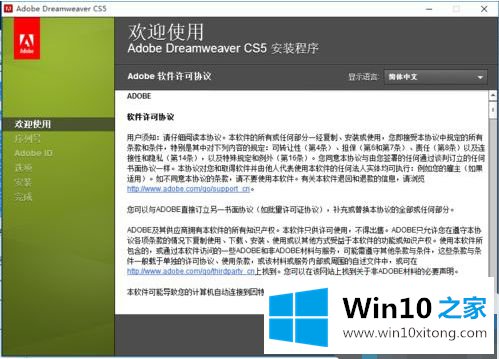
2、进入安装后会要求我们输入序列号,这个归正版软件的验证方法,我们这里如果没有序列号是安装不的。这里我们就需要一个正确的序列号,这个序列号我们可以官网买 ,也可以网上找,我这里下的程序还有一个序列号神器。
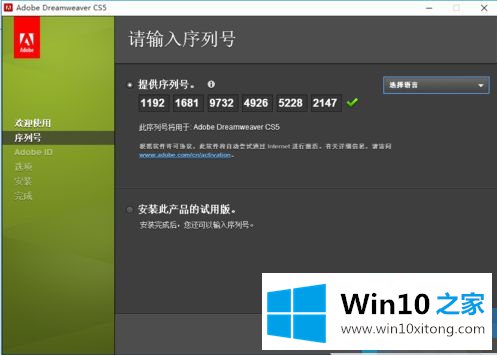
3、Dreamweaver CS5的算号器,我们在安装包里边找到这个算号器,直接打开运行, 就会出一个序列号了,我们把这个序列号填在上图的安装时填定序列号即可, 这个序号是可以复制粘帖的。一下就填写好了。

4、输入序列号后会要求我们填写用户ID,也就是AdobeID,如果我们有账号可以直接填写,没有的话可以注册一个,如果怕麻烦,其实这一步也是可以跳过的。我们直不用填写,点击下一步也是可以安装的。
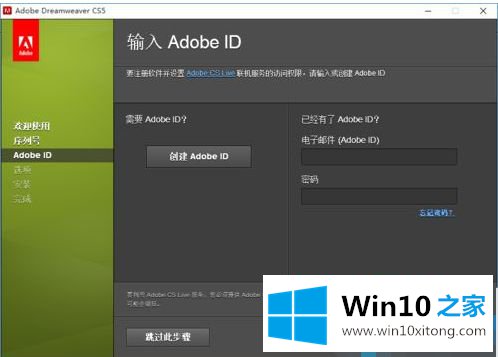
5、接下来进入安装选项,我们可以有选择性的安装相应的组件和程序。包括安装文件存放目录,我这里大家可以看是装在C盘。其实这个可以修改的,个人建议装到D盘,系统盘程序太多容易满。特别是在WIN10系统下。
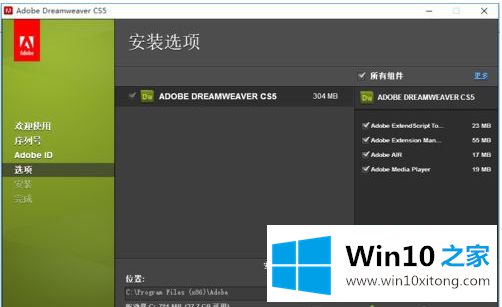
6、接下来就进入安装环节了,这个环节我们什么都不用操作,只用等着程序自动安装就可以了。 因为我们所的设置都弄好了,安装包会按照他的设置自动帮我们安装好的。
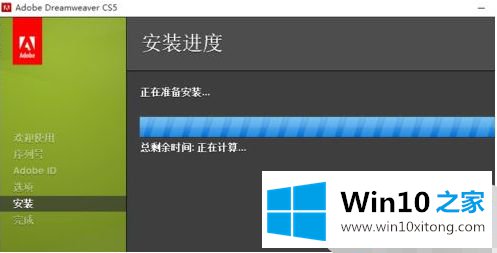
7、安装完成后会提示我们安装成功。如果没有提示安装成功,那会提示安装失败的,这里大家看这个提示‘安装已完成,请执行后续步聚,让程序发挥最大作用。’,就是安装成功了。我们点击完完成即可使用Dreamweaver CS5。
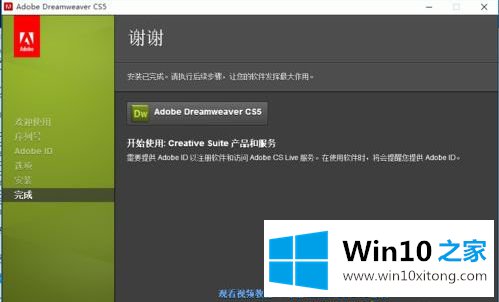
上述就是win10安装dwcs5详细的方法了,希望能够帮助到大家。
今天的这篇教程就是详细的讲了win10系统dwcs5安装教程的完全操作步骤,关注本站,获取更多有用的内容。